解决github下载速度慢问题
🎯 写在前面
GitHub 是全球最大的开源代码托管平台,汇集了无数优秀的开源项目。但很多国内用户都有同样的痛点:
git clone速度慢到怀疑人生,甚至动辄失败。
本文总结了多种解决方案,从零门槛到高阶玩法,总有一种适合你。
1 📌 为什么 GitHub 下载会很慢?
- 地理位置与网络环境:GitHub 服务器主要在海外,国内访问存在延迟和带宽限制。
- 文件数量多/体积大:大项目在传输时会放大延迟和稳定性问题。
- 本地网络限制:公司、校园网、防火墙等可能影响连接。
2 使用 GitHub 文件加速站(零门槛)
适合临时下载某个项目,不需要命令行基础。
推荐加速站:
- https://github.ur1.fun/
- https://ghfast.top/
- https://gh-proxy.com/
(输入文件/ZIP链接即可加速下载)
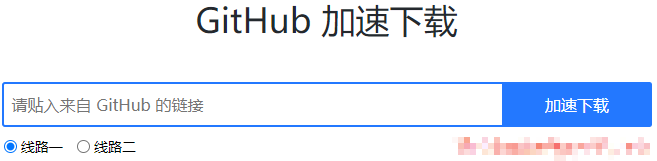
使用步骤:
- 打开目标 GitHub 仓库页面。
- 点击右上角绿色 "Code" → "Download ZIP"。
- 弹出下载框后 复制下载链接地址。
- 粘贴到加速站输入框,点击下载。
📌 优点
- 无需额外安装软件
- 上手快
❌ 缺点 - 对私有仓库无效
- 小网站可能不稳定,下载速度受服务器负载影响
3 通过 Gitee(码云)中转
利用国内平台的高带宽加速,适合需要整个仓库克隆的情况。
3.1 操作流程
-
注册并登录 Gitee。
-
点击右上角 “+” → “从 GitHub/GitLab 导入仓库”。
-
输入 GitHub 仓库地址,确认导入。
-
从 Gitee 仓库使用:
git clone https://gitee.com/你的用户名/仓库名.git速度可轻松达到几 MB/s。
3.2 ⚠ 注意
导入后,仓库默认绑定的是 Gitee 地址。如果你需要提交到原 GitHub 项目,需要:
- 编辑本地
.git/config文件,将:
[remote "origin"]
url = https://github.com/原作者/仓库.git
替换为 GitHub 地址。
📌 优点
- 稳定高速
- 无需FQ
❌ 缺点 - 导入过程需登录 Gitee
- 需要额外改远程地址才能提交 PR
4 使用 GitHub Desktop(官方客户端)
图形化工具,无需命令行,下载比 git clone 更稳定。
1、首先下载安装Github Desktop官方原版:https://desktop.github.com/
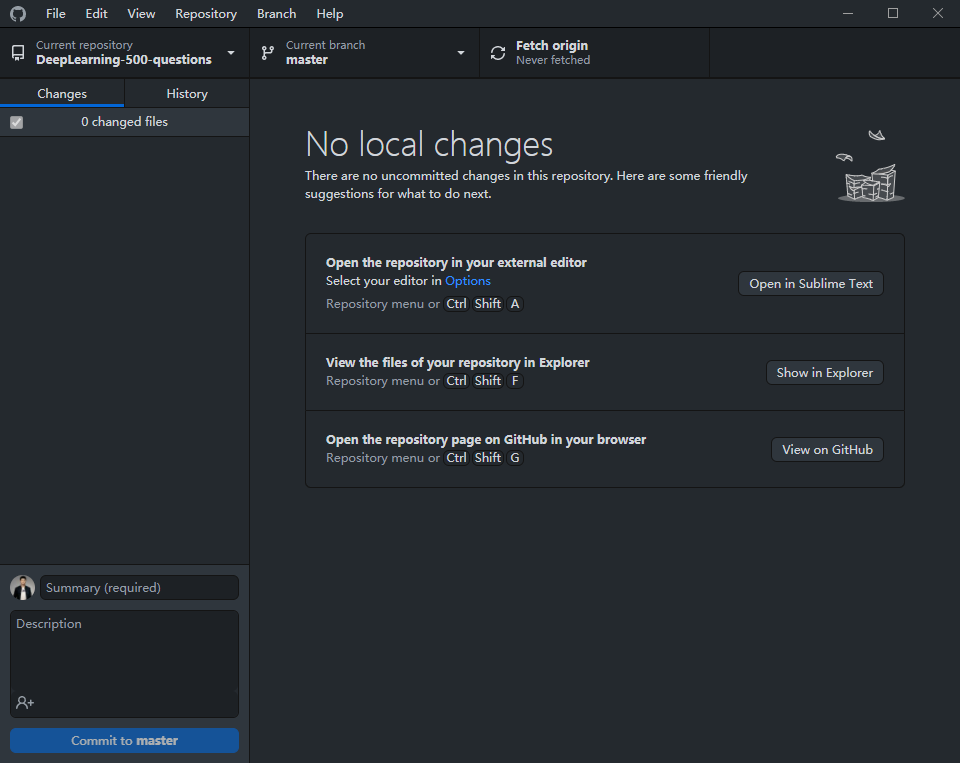
然后选择file-->clone repository-->在URL中输入github的项目地址,点击clone即可下载。
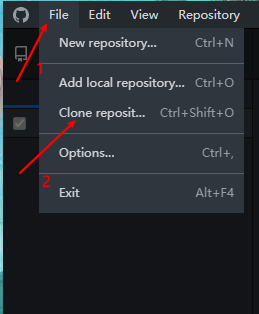
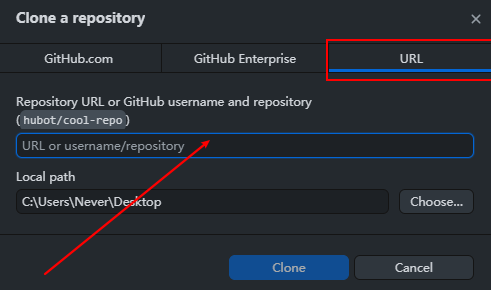
通过github Desktop下载项目比较稳定,速度更git clone相比更快。
4.1 汉化
官方一直没提供英文,但是网上又开源了汉化版,下载地址:Github Desktop汉化版,下载最新版就好。
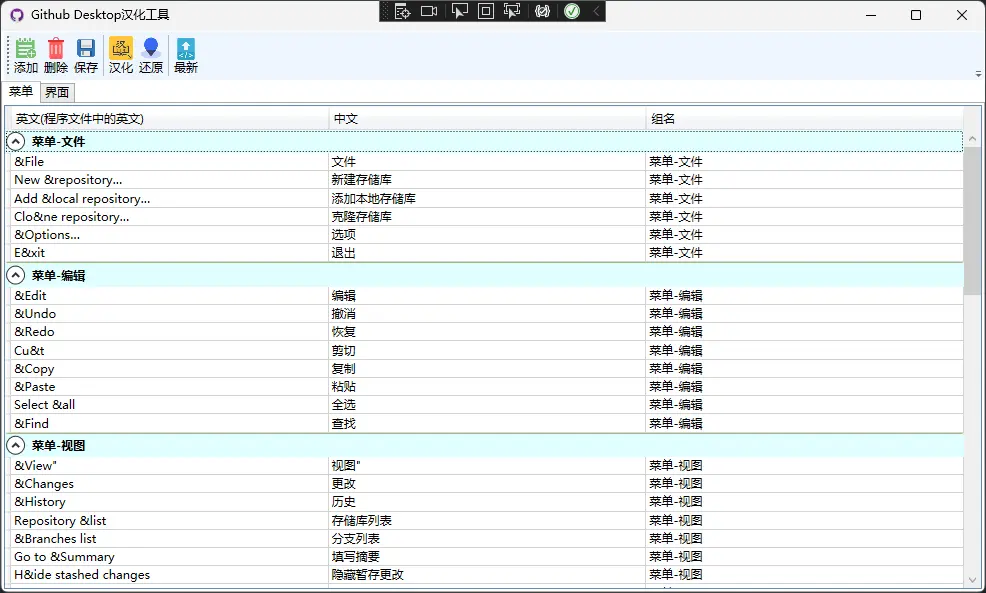
5 FQ
最后一种方法,那就是FQ,打开全局模式,不管是浏览github网站,还是下载,那么速度都是杠杠的,但是这种方法嘛,由于国情的原因,就不推荐。😛
6 GitHub 与 Gitee 双向同步推送
因为github git push的时候和网也有很大的关系,大多数人会选择国内码云 做一份备份,因此我这里讲解一下将开源项目同时推送到github和码云。
前提:你的代码已经在github仓库和码云仓库
6.1 配置多远程仓库
- 克隆 GitHub 仓库:
git clone https://github.com/LXP-Never/blog_data.git
- 进入项目目录,添加 Gitee 远程:
git remote add second https://gitee.com/LXP-Never/blog_data.git
-
推送到两个仓库:
git push origin master # 推送到 GitHub git push second master # 推送到 Gitee
**提示**:`origin` 与 `second` 是远程仓库别名,你可自行命名。
## 5.2 第二种同步方式
是码云提供的,**强制同步**

# 6 其他可选加速技巧
**GitHub Proxy 中转**
例如:
```bash
git clone https://ghproxy.com/https://github.com/xxx/xxx.git
在 GitHub 链接前加 https://ghproxy.com/ 即可。
shallow clone(浅克隆)
如果只需要最新版本而不关心历史提交:
git clone --depth=1 https://github.com/xxx/xxx.git
7 参考
【推荐阅读】GitHub 下载加速(这篇文章提供了很多方法,虽然我没去看,感兴趣的可以去了解)
【视频】学会Git玩转Github【全】
【文章】Github利用码云进行加速下载

 浙公网安备 33010602011771号
浙公网安备 33010602011771号